Wenn Sie jemals iCloud Drive verwendet haben, müssen Sie bemerkt haben, dass Apple es fast unmöglich macht, den Cloud-Dienst zum Freigeben von Dateien mithilfe von Hyperlinks zu verwenden. Meiner Meinung nach ist das so der Eine Funktion, die fehlt von einem ansonsten fantastischen Cloud-Service für das Apple-Ökosystem von Geräten. iCloud Drive-Speicherpläne sind preisgünstig und die Art und Weise, wie iCloud Drive in jedes Apple-Gerät integriert wird, ist fantastisch und genau das, was man erwarten würde. Es ist nur diese eine Einschränkung, die ich an iCloud hasse. Warum kann ich damit keine Dateien öffentlich freigeben? Warum muss ich meine Bilder auf Google Drive hochladen, damit ich einen Link an Personen senden kann, an die ich die Bilder senden möchte? Nicht cool, Apple.
Wenn auch Sie der Meinung sind, dass iCloud aufgrund dieses Problems an Funktionalität und Benutzerfreundlichkeit mangelt, haben Sie Glück. In typischer Beebom-Manier haben wir Sie abgedeckt. In diesem Artikel erfahren Sie, wie Sie Dropbox-ähnliche Dateifreigaben in iCloud Drive freigeben und Dateien aller Art freigeben können.
Für Text-, MP3- und MOV-Dateien
Freigeben von Dateien in der .txt, .mp3 und .mov Formate mit iCloud Drive sind lächerlich einfach. Alles was Sie tun müssen, ist Greifen Sie auf Ihr iCloud-Laufwerk zu in einem Browser anstelle der Finder-App auf Ihrem Mac. Befolgen Sie die unten beschriebenen Schritte, um die Dateien für alle gewünschten Personen freizugeben, indem Sie ihnen einfach einen Link zur Datei senden. Keine Anmeldung erforderlich.
1. Öffnen Sie Safari (oder einen anderen von Ihnen bevorzugten Browser)..
2. Melden Sie sich bei iCloud an.
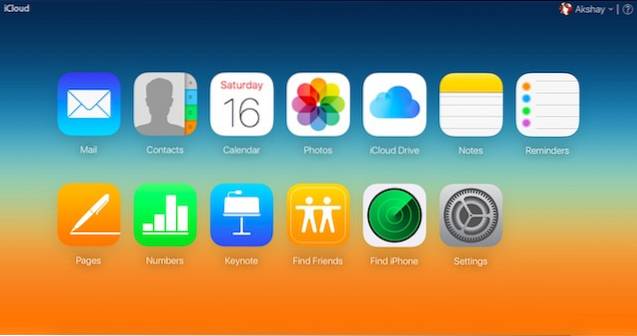
3. Klicken Sie auf iCloud Drive Symbol.
4. Laden Sie die Datei hoch zu iCloud Drive.
- Sie können die Datei einfach per Drag & Drop in das iCloud Drive-Fenster ziehen.
- Alternativ können Sie auf das Upload-Symbol klicken und die Datei aus dem Dropdown-Menü auswählen.
5. Sobald Ihre Datei hochgeladen ist, Klick es an.
- Dies sollte Ihre Datei in einer neuen Registerkarte im Browserfenster öffnen.
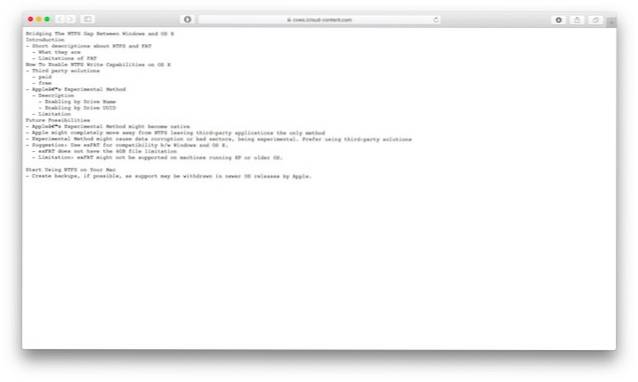
6. Auf der neuen Registerkarte, die mit Ihrer Datei geöffnet wurde, Klicken Sie auf die Adressleiste um den Link für die Datei anzuzeigen.
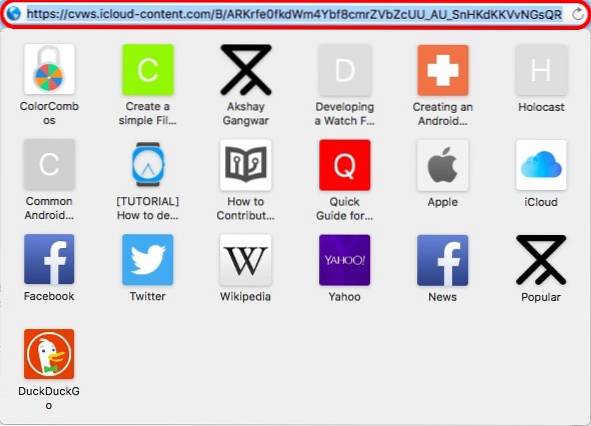
7. Kopieren Sie diesen Link und teilen Sie ihn mit wem auch immer Sie die Datei teilen möchten.
Für Dateitypen M4A, MKV, ZIP usw.
Für die meisten Menschen würde der erste Teil alle Probleme beim Filesharing lösen. Wenn Sie jedoch eine Datei freigeben möchten, die nicht in einem Browser geöffnet werden kann, haben Sie kein Glück. Laden Sie eine .m4a- oder eine .zip-Datei auf iCloud Drive hoch und klicken Sie darauf. Es wird einfach gestartet, um sich selbst auf Ihren Computer herunterzuladen. das wollen wir nicht.
Eine einfache Problemumgehung besteht darin, Ihren Browser zu täuschen Ich denke, dass die Datei in einem erkennbaren Format ist, eine, die in einem Browser geöffnet werden kann. Das mag entmutigend klingen, ist aber extrem einfach.
Folgen Sie den unteren Schritten:
1. Im Finder, Suchen Sie die Datei Sie möchten auf iCloud Drive hochladen und freigeben. In meinem Beispiel verwende ich eine Beispieldatei mit dem Namen abc.m4a
2. Wählen Sie die Datei und Ändern Sie die Erweiterung in .txt
- Meine Datei heißt jetzt abc.txt, obwohl es sich immer noch um eine m4a-datei handelt.
3. Laden Sie diese abc.txt hoch Datei auf iCloud Drive.
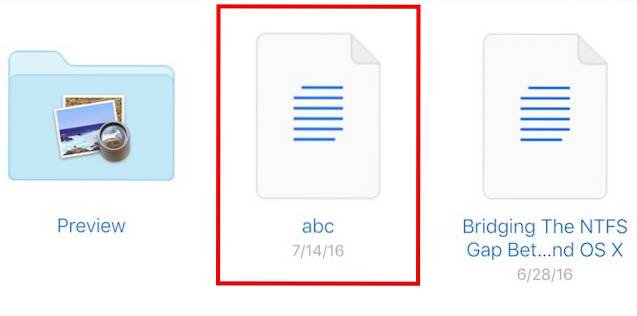
4. Klicken Sie auf die Datei in iCloud Drive.
5. iCloud Drive wird jetzt Öffnen Sie die Datei im Browser selbst.
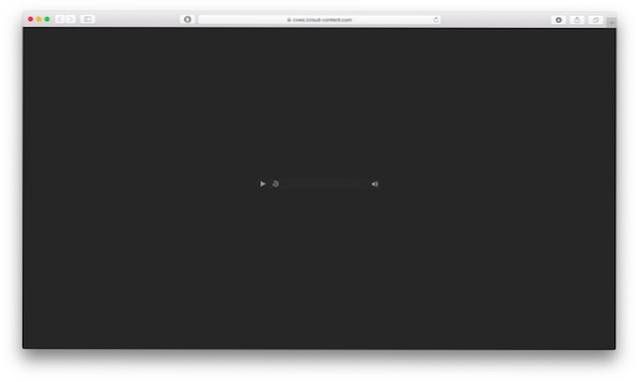
6. Kopieren Sie die URL in die Adressleiste und geben Sie sie frei.
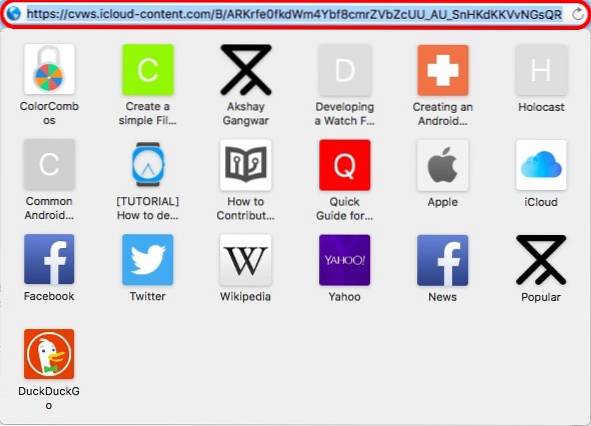
7. Die Empfänger kann herunterladen Klicken Sie mit der rechten Maustaste auf die Symbolleiste und wählen Sie „Video herunterladen als„.
- Safari hält es für eine Videodatei, aber keine Sorge, es handelt sich immer noch um eine Audiodatei.
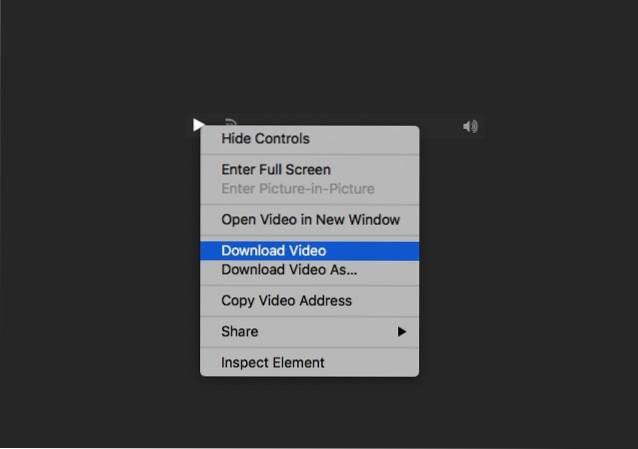
8. Die Datei wird mit a heruntergeladen .mp4 Format, normalerweise, aber du kannst Benennen Sie es wieder in .m4a um und es wird funktionieren. 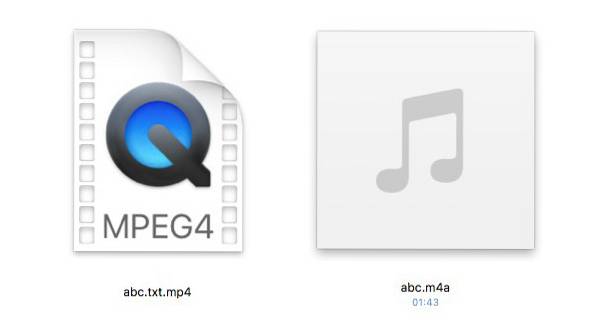
Hinweis: Formate, die von Ihrem Browser geöffnet werden können (PDFs, txt, mp3 usw.), können einfach durch Hochladen auf iCloud Drive und Kopieren ihrer Links freigegeben werden. Für alle Dateien, die nicht in Ihrem Browser geöffnet werden (zip, mkv, m4a, m4r), sondern stattdessen mit dem Herunterladen beginnen, können Sie sie in .txt umbenennen, um Ihren Browser zu zwingen, sie zu öffnen, und dadurch den gemeinsam nutzbaren Link dazu zu erhalten Datei. Es ist nicht ordentlich, aber es ist zum jetzigen Zeitpunkt die einzige Möglichkeit, Dateien von iCloud Drive freizugeben.
SIEHE AUCH: Der Leitfaden für Anfänger zu iCloud
Laden Sie Ihr iCloud-Laufwerk auf
Jetzt wissen Sie, wie Sie eine beliebige Datei aus iCloud freigeben können, indem Sie einfach den damit verbundenen Link freigeben. Dies ist eine der wichtigsten Funktionen in einem Cloud-Dienst. Bis Apple schließlich beschließt, die Funktion nativ einzuführen, besteht die einzige Option darin, diese Problemumgehung zu verwenden. Es ist möglicherweise einfacher, die Dateien einfach auf Google Drive oder Dropbox hochzuladen und auf diese Weise freizugeben. Wenn Sie jedoch jemals eine Datei aus iCloud freigeben müssen, wissen Sie jetzt, wie.
Was tun Sie, um Dateien über gemeinsam nutzbare Links für andere Benutzer freizugeben? Haben Sie iCloud Drive für die Dateifreigabe aufgegeben und andere Cloud-Dienste verwendet, oder haben Sie eine andere Problemumgehung für das Problem gefunden? Teilen Sie Ihre Gedanken und Ihre Ansichten zu der von uns vorgeschlagenen Problemumgehung in den Kommentaren unten mit.
 Gadgetshowto
Gadgetshowto



